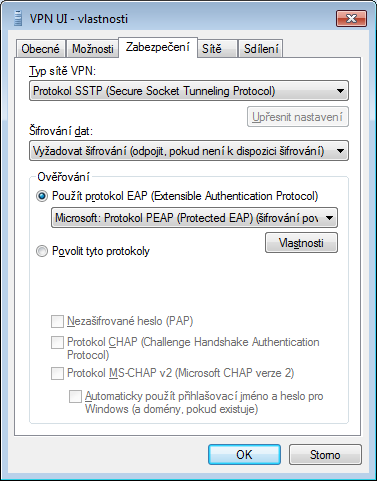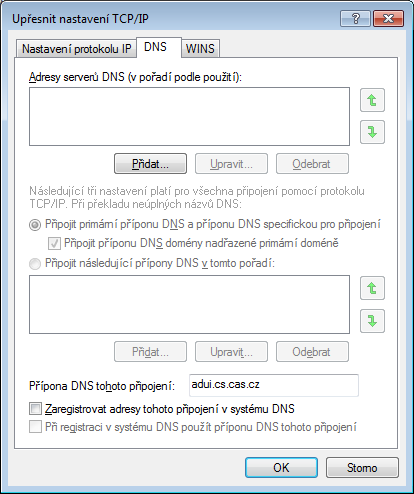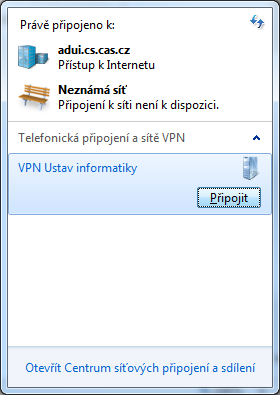Návod čtěte pozorně, jednotlivé kroky provádějte kompletně a všechny. Pokud jakýkoliv krok vynecháte, nebude vám VPN fungovat správně.
Otevřete Ovládací panely / Centrum síťových připojení a sdílení (pokud se položka „Centrum síťových…“ nezobrazuje, přepněte si zobrazení na “Velké ikony”
Klikněte na „Nastavit nové připojení nebo síť“ následně na „Připojit k firemní síti“ a „Použít moje připojení k Internetu (VPN)“
Do pole “Internetová adresa” vyplňte „vpn.cs.cas.cz“ bez uvozovek. Jako název cíle vyplňte cokoliv – pro účely našeho návodu vyplníme VPN UI. Následně klikněte na tlačítko „Další“
Vyplňte Vaše uživatelské jméno a heslo. Jméno a heslo by mělo být shodné s Vaším přihlašováním do počítače Windows v budově UI. Následně klikněte na tlačítko Připojit
Zobrazí se vám, že jste připojeni (pokud se ještě nepodařilo připojit, tak to zatím ničemu nevadí – pokračujte dál v návodu).
Oznámení zavřete a vraťte se zpět k otevřenému oknu s názvem „Centrum síťových připojení a sdílení“. Následně klikněte na „Změnit nastavení adapteru“
Nyní před sebou vidíte seznam připojení. Jedno z připojení se jmenuje podle toho, co jste vyplnili v bodě 4. V našem návodu jsme připojení pojmenovali VPN UI. Klikněte na něj PRAVÝM tlačítkem myši a vyberte „Odpojit“
Následně klikněte na stejné připojení VPN UI opět PRAVÝM tlačítkem myši a vyberte „Vlastnosti“
Klikněte na kartu „Zabezpečení“ a vyplňte vše podle následujícího obrázku:
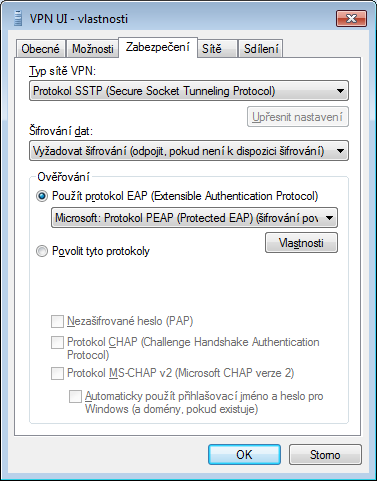
Vedle karty Zabezpečení je ještě karta „Sítě“. Vyberte kartu „Sítě“ a následně vyberte položku „Protokol IP verze 4 (TCP/IPv4)“. Následně klikněte na tlačítko Vlastnosti, následně na tlačítko „Upřesnit“.
Vyberte záložku
DNS a do kolonky „Přípona
DNS tohoto připojení“ vyplňte „adui.cs.cas.cz“ bez uvozovek (viz obrázek níže).
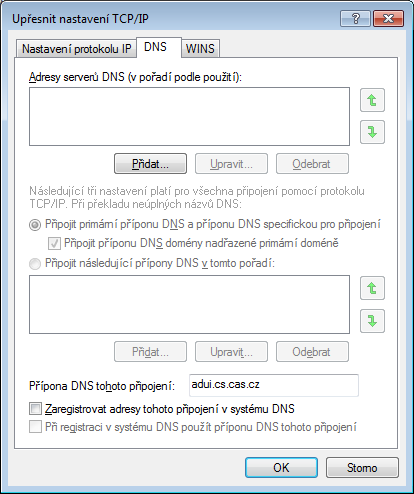
Vše potvrďte stiskem tlačítek OK
Nyní je VPN nastavena a můžete ji používat standardním způsobem - viz níže.